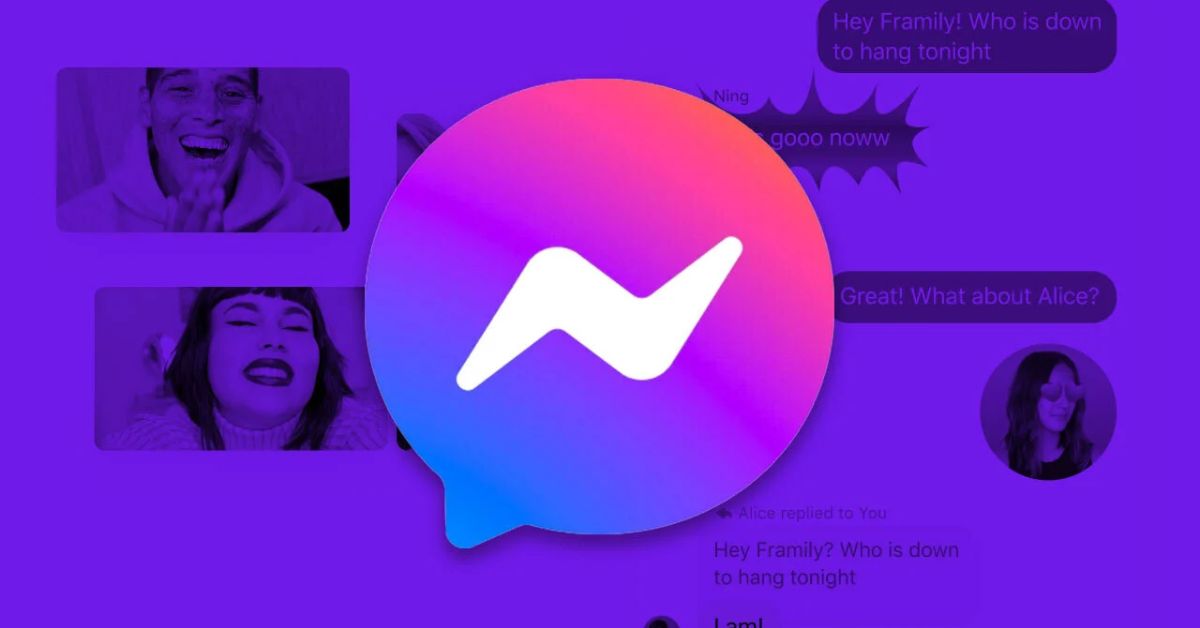Đôi khi, bạn có một vài tin nhắn không muốn ai đọc, hoặc đơn giản là bạn muốn dọn dẹp Messenger của mình, bạn có thể xóa chúng một cách nhanh chóng và dễ dàng. Trong bài viết này, tuyengiaothudo.vn sẽ hướng dẫn bạn cách xóa tin nhắn trên Messenger qua điện thoại và máy tính, hãy tham khảo tại đây nhé!
- Cư dân mạng đang truyền tai nhau về “bí kíp” phát hiện sạc nhanh fake và chính hãng Apple
- Cách thực hiện thay đổi ngày sinh trên TikTok cực dễ dàng
- 5 cách khắc phục lỗi không mở được file Excel khi tải về
- Cách tắt nguồn iPhone 11, iPhone 11 Pro, iPhone 11 Pro Max
- Tích xanh Tiktok: Điều kiện và cách đăng ký
Giới thiệu về Facebook Messenger
Trước khi tìm hiểu các bước xóa tin nhắn trên Messenger, chúng ta hãy tìm hiểu đôi chút về nền tảng này. Messenger (hay Facebook Messenger) là ứng dụng nhắn tin trực tuyến miễn phí do Facebook phát triển và chính thức ra mắt vào tháng 8 năm 2011.
Bạn đang xem: Xóa tin nhắn trên Messenger qua điện thoại và máy tính cực kỳ đơn giản
Ban đầu, Messenger là một phần của Facebook, nhưng sau đó được tách thành một ứng dụng riêng để mang lại trải nghiệm tốt hơn cho người dùng. Với Messenger, người dùng có thể gửi tin nhắn bằng văn bản, hình ảnh, video, giọng nói… và sử dụng một loạt các tính năng hữu ích khác (sẽ được giới thiệu ở các phần tiếp theo của bài viết) một cách dễ dàng.

Tuy nhiên, trong quá trình nhắn tin, đôi khi bạn cần xóa tin nhắn trên Messenger để tránh ai đó đọc được tin nhắn, hoặc đơn giản là muốn làm cho hộp chat của mình gọn gàng hơn, tránh bị làm phiền bởi những tin nhắn rác hay tin nhắn không cần thiết. Lúc này, đừng quên tham khảo nội dung dưới đây để biết cách xóa tin nhắn nhanh chóng và đơn giản nhé.
Tại sao bạn không thể xóa tin nhắn Messenger?
Hiện nay, việc xóa tin nhắn trên Messenger không còn khó khăn với người dùng nữa khi ứng dụng này liên tục cập nhật những tính năng mới cho phép họ hoàn toàn chủ động trong quá trình sử dụng. Tuy nhiên, đôi khi bạn sẽ gặp phải tình huống không thể xóa tin nhắn, thứ nhất là khi người kia chặn bạn, thứ hai là khi người kia đã mất tài khoản Facebook.
Bây giờ, thay vì xóa từng tin nhắn trong cuộc trò chuyện, bạn buộc phải xóa tất cả tin nhắn trong cuộc trò chuyện. Tuy nhiên, cần lưu ý rằng tình huống này chỉ xảy ra khi bạn sử dụng ứng dụng Messenger trên thiết bị di động. Nếu bạn muốn giữ lại cuộc trò chuyện và chỉ xóa một vài tin nhắn cụ thể, bạn chỉ cần đăng nhập vào Messenger trên PC hoặc máy tính xách tay của mình. Theo cách này, bạn có thể xóa bất kỳ tin nhắn nào bạn muốn – ngay cả khi bạn bị người kia chặn.

Mặc dù bạn vẫn có thể xóa tin nhắn, nhưng điều này chỉ giúp bạn tránh được nguy cơ ai đó cầm điện thoại của bạn và đọc được những tin nhắn không mong muốn, vì tin nhắn chỉ bị xóa ở phía người gửi, nhưng nội dung vẫn sẽ tồn tại trên tài khoản của người nhận. Điều đó có nghĩa là mọi thứ vẫn được lưu giữ trên tài khoản của người kia và tin nhắn vẫn có thể bị rò rỉ từ đó.
Cách xóa tin nhắn trên Messenger
Ngoại trừ trường hợp bạn bị chặn hoặc người kia mất tài khoản, bạn vẫn có thể dễ dàng xóa từng tin nhắn bạn muốn trên Messenger. Bạn thậm chí có thể chọn xóa ở phía bạn hoặc cả hai phía.
Trong trường hợp này, xóa ở phía bạn có nghĩa là tin nhắn sẽ không còn xuất hiện trong cuộc trò chuyện của bạn nữa, nhưng vẫn xuất hiện trên tài khoản của người kia. Ngược lại, xóa ở cả hai phía sẽ giúp bạn giữ nội dung tin nhắn ở chế độ riêng tư vì nó sẽ bị xóa trên cả hai tài khoản.
Cách xóa tin nhắn trên Messenger bằng điện thoại
Bạn có thể xóa từng tin nhắn hoặc xóa toàn bộ cuộc trò chuyện bằng các thao tác sau:
Xóa từng tin nhắn:
Bước 1: Đầu tiên, hãy mở ứng dụng và đăng nhập vào Messenger, sau đó tìm kiếm cuộc trò chuyện có chứa tin nhắn bạn cần xóa.

Bước 2: Nhấn và giữ vào tin nhắn bạn muốn xóa, sau đó tùy vào giao diện thiết bị mà chọn Xóa hoặc Thu hồi.


Bước 3: Bây giờ, bạn chọn Xóa tin nhắn ở phía bạn để xóa tin nhắn trong tài khoản của bạn hoặc chọn Thu hồi để xóa ở cả tài khoản người gửi và người nhận là xong.

Xem thêm : Chia sẻ những cách chụp màn hình MacBook nhanh chóng
Xóa toàn bộ cuộc trò chuyện:
Bước 1: Mở ứng dụng Messenger trên điện thoại của bạn.

Bước 2: Nhấn và giữ cuộc trò chuyện bạn muốn xóa hoặc ở một số giao diện khác, thao tác sẽ là vuốt từ cạnh phải màn hình sang cạnh trái màn hình để hiển thị mục xóa tin nhắn.

Bước 3: Lúc này giao diện màn hình sẽ hiển thị các tùy chọn khác nhau, bạn hãy nhấn vào Xóa rồi tiếp tục xác nhận bằng nút Xóa để hoàn tất quá trình này.

Cách xóa tin nhắn trên Messenger bằng PC, máy tính
Tương tự như vậy, bạn cũng có thể xóa toàn bộ cuộc trò chuyện hoặc xóa bất kỳ tin nhắn nào trong cuộc trò chuyện bằng PC, máy tính với các bước đơn giản sau:
Xóa từng tin nhắn:
Bước 1: Đầu tiên, hãy truy cập Messenger, sau đó chọn cuộc trò chuyện có chứa tin nhắn bạn muốn xóa.

Bước 2: Đặt chuột vào đúng dòng tin nhắn cần xóa. Lúc này bạn sẽ thấy biểu tượng tùy chọn 3 chấm ngay bên cạnh, hãy nhấp vào đó và chuyển sang bước 3.

Bước 3: Tại đây, bạn có 2 lựa chọn: Xóa, loại bỏ và Chuyển tiếp. Để xóa tin nhắn đó, bạn chọn xóa. Lúc này, màn hình sẽ hiển thị thông báo như sau:

Bước 4: Bây giờ, tùy theo mục đích và nhu cầu của riêng bạn, bạn có thể chọn Thu hồi cho mọi người hoặc Xóa ở phía bạn. Sau khi tích vào ô đúng, bạn chỉ cần nhấp vào Xóa, xóa là xong.

Xem thêm : Chia sẻ những cách chụp màn hình MacBook nhanh chóng
Xóa toàn bộ cuộc trò chuyện:
Bước 1: Truy cập Messenger trên máy tính của bạn.

Xem thêm : Cách Tắt Quảng Cáo Youtube, Chặn Trên Máy Tính Đơn Giản
Bước 2: Bây giờ, hãy đặt chuột vào vị trí cuộc trò chuyện bạn muốn xóa, biểu tượng 3 chấm sẽ xuất hiện. Nhấp vào đó để mở các tùy chọn khác.

Bước 3: Tại đây, bạn nhấp vào Xóa cuộc trò chuyện, sau đó tiếp tục xác nhận “Xóa cuộc trò chuyện” để hoàn tất quá trình này.

Các tính năng mới nhất trên Messenger
Trên đây là cách xóa tin nhắn trên Messenger mà bạn có thể tham khảo. Ngoài việc cho phép người dùng nhắn tin, gọi điện, gọi video và xóa tin nhắn, Messenger còn mang đến nhiều tính năng hữu ích khác. Hãy tham khảo chi tiết qua nội dung sau để không bỏ lỡ những tính năng mới nhất và tăng trải nghiệm cá nhân khi sử dụng nền tảng mạng xã hội này nhé!
Sau đây là một số tính năng mới nhất trên Facebook Messenger mà bạn có thể sử dụng:
Thông báo ảnh chụp màn hình trong cuộc trò chuyện bí mật
Messenger hiện có tính năng thông báo cho người dùng khi có người chụp ảnh màn hình cuộc trò chuyện của họ. Chúng ta thường cảm thấy không an toàn khi nhắn tin trên các trang mạng xã hội vì mọi người có thể dễ dàng chụp ảnh màn hình tin nhắn và phát tán chúng. Lúc này, bạn có thể gặp rắc rối nếu nội dung tin nhắn có chủ đề nhạy cảm hoặc liên quan đến ai đó.

Để loại bỏ nỗi lo này, ngoài việc cho phép xóa tin nhắn trên Messenger, nền tảng này còn cho phép người dùng tạo các cuộc trò chuyện bí mật và thông báo rằng có người trong cuộc trò chuyện này đã chụp ảnh màn hình. Lúc này, bạn sẽ cảm thấy an toàn hơn vì tin nhắn không chỉ tự động xóa sau một khoảng thời gian được thiết lập trước và được bảo mật hoàn toàn thông qua cơ chế mã hóa đầu cuối của cuộc trò chuyện bí mật mà còn ngăn chặn được việc ai đó chụp ảnh màn hình và chia sẻ cho người khác.
Chia sẻ suy nghĩ của bạn một cách dễ dàng
Trước đó, Messenger đã phát triển thành công tính năng Story cho phép người dùng chia sẻ video, hình ảnh và cảm xúc một cách dễ dàng. Đặc biệt, các story sẽ tự động xóa sau 24 giờ. Tính năng này được phần lớn người dùng yêu thích và sử dụng cho đến thời điểm hiện tại.

Nhận ra nhu cầu chia sẻ nhưng không sợ ai đó nói xấu công khai, nền tảng này đã tiếp tục ra mắt tính năng chia sẻ suy nghĩ dưới dạng văn bản trong phần ghi chú. Dòng trạng thái này sẽ xuất hiện bên cạnh ảnh đại diện của bạn trong Messenger và tự động xóa sau 24 giờ. Để cập nhật suy nghĩ của mình, bạn chỉ cần nhấp vào biểu tượng dấu cộng phía trên ảnh đại diện và nhập văn bản tương ứng.
Đã đọc tin nhắn nhưng không hiển thị trạng thái đã đọc
Đôi khi, bạn vô tình nhấp vào tin nhắn nhưng không có thời gian để trả lời ngay lập tức, hoặc bạn chỉ tò mò muốn biết người kia đã nói gì trước khi trả lời. Tuy nhiên, người kia cũng sẽ biết rằng bạn đã xem tin nhắn và nếu bạn đợi quá lâu để trả lời, bạn có thể gây ra những hiểu lầm không đáng có.

Hiểu được điều đó, Messenger đã cho ra mắt tính năng mới tương tự như Zalo, cho phép người dùng đọc tin nhắn nhưng không hiển thị trạng thái đã đọc. Bằng cách này, bạn có thể nhấp vào tin nhắn và đọc nội dung, sau đó sắp xếp thời gian trả lời sau mà không lo người kia biết bạn đã đọc chúng.
Sửa nội dung tin nhắn đã gửi
Đôi khi, việc sử dụng tính năng xóa tin nhắn trên Messenger có thể khiến bạn gặp rắc rối. Bởi vì nếu bạn hủy gửi tin nhắn cho cả hai bên, họ sẽ nhận được thông báo rằng bạn đã xóa tin nhắn, điều này có thể khiến họ nghi ngờ hoặc chất vấn bạn. Thay vào đó, hãy thử sử dụng tính năng chỉnh sửa nội dung để “chữa cháy” trong những tình huống này.

Với tính năng chỉnh sửa, người dùng có thể chỉnh sửa tin nhắn đã gửi thành nội dung khác mà không cần rời khỏi lịch sử tin nhắn cũ. Mặc dù người đọc vẫn thấy dấu hiệu thông qua chữ “đã chỉnh sửa” bên dưới, nhưng ít nhất nó cũng giúp bạn không phải “mặc quần vào” khi vô tình gõ hoặc nói sai điều gì đó.
Trên đây là cách xóa tin nhắn trên Messenger chi tiết mà bạn có thể tham khảo và áp dụng. Ngoài ra, bài viết cũng giới thiệu những tính năng mới nhất của Messenger. Bên cạnh những tính năng đó, nền tảng này còn mang đến hàng loạt những trải nghiệm thú vị cho người dùng, hãy tạo một tài khoản và trải nghiệm ngay nhé!
Xem thêm:
Nguồn: https://tuyengiaothudo.vn
Danh mục: Thủ thuật